Immer wenn ich auf einen Cloud-Speicherdienst stoßejetzt bleiben die Gefühle in mir ganz ruhig. Einer der Gründe, warum es - da mittlerweile zahlreiche davon zur Verfügung stehen - nichts gibt, worüber man sich wirklich aufregen könnte. Für all meine Cloud-Speicher- und Dateifreigabeanforderungen reichen Dropbox oder SkyDrive aus. Und natürlich musste ich nie über ihre kostenlosen Pläne hinaus upgraden (selbst 5 Gigs tun es für mich). Um den Nutzern einen verblüffenden Eindruck zu hinterlassen, versuchen Unternehmen, mit neuen Ideen und Gedanken auf sie zuzugehen, um einen Teil Ihres Portemonnaies zu gewinnen. Eine ernsthafte Anstrengung wurde unternommen von Maxxo. Es ist nicht von Google Drive inspiriertCloud-Storage-Klon (das Konzept ist jedoch nicht einzigartig), aber der Service konzentriert sich hauptsächlich darauf, die gemeinsame Nutzung von Dateien für Ihre Kollegen, Freunde, Kunden usw. zu vereinfachen und gleichzeitig alles privat und sicher zu halten. Maxxo befindet sich noch in der Anfangsphase und ist derzeit nur eine Einladung (eher eine öffentliche Beta, würde ich sagen). Es kann daher einige Zeit dauern, bis Sie eine E-Mail zur Kontoaktivierung erhalten, da die Server derzeit mit Anfragen überflutet sind. Innerhalb weniger Tage erhielt ich meine Genehmigung und versuchte es erneut.
Um ein Konto anzufordern, gehen Sie einfach zuMelden Sie sich auf der Maxxo-Seite an und geben Sie Ihre E-Mail-Adresse und Ihren Namen an. Anschließend erhalten Sie eine E-Mail zur Kontoaktivierung zum Erstellen eines Benutzerkennworts und einen Download-Link für den Desktop-Client. Starten Sie nach dem Herunterladen und der Installation die Anwendung, geben Sie Ihre E-Mail-Adresse und Ihr Kennwort ein und klicken Sie auf Einloggen Taste.

Die Schnittstelle des Maxxo ist etwas zuempfehlen. Es sieht sauber und einfach aus und fungiert als einziges Portal für die gemeinsame Nutzung von Dateien zwischen Ihren Kontakten. Neben der Dateifreigabe bietet das Unternehmen auch Cloud-Speicher an, dessen Höhe von Ihrem Abonnement abhängt. Dieses Abonnement begrenzt auch, wie viele Daten Sie von Ihren Freunden erhalten können. Beispielsweise gibt es ein monatliches Limit von 5 GB für kostenlose Konten, aber kein solches Limit gilt für das Senden der Dateien. Wenn Sie bereits andere Cloud-Dienste verwendet haben, können Sie sich sofort mit deren Verwendung vertraut machen. Beispielsweise können Sie benutzerdefinierte Ordner zusammen mit Standardordnern erstellen und Dateien per Drag & Drop über das Anwendungsfenster ziehen, um sie mit der Cloud zu synchronisieren.
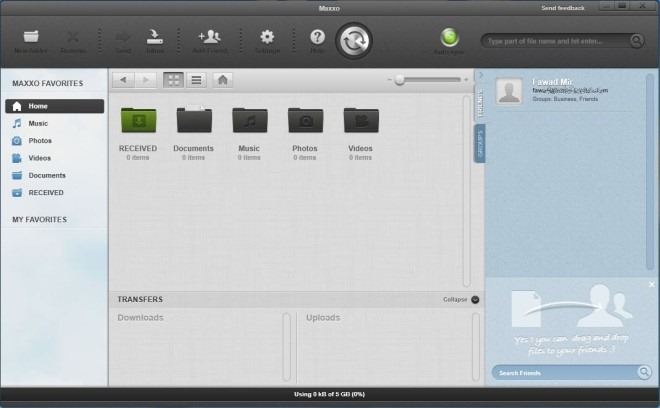
Klicken Freunde hinzufügen Auf der Symbolleiste öffnet sich ein kleines Fenster vonHier können Sie neue Freunde hinzufügen, indem Sie deren E-Mail-Adressen angeben. Außerdem können Sie Ihre Facebook-, Twitter- oder Google Mail-Kontakte hinzufügen. Diejenigen, die Maxxo bereits verwenden, werden sofort hinzugefügt, während diejenigen, die dies nicht tun, eine Einladungs-E-Mail erhalten.
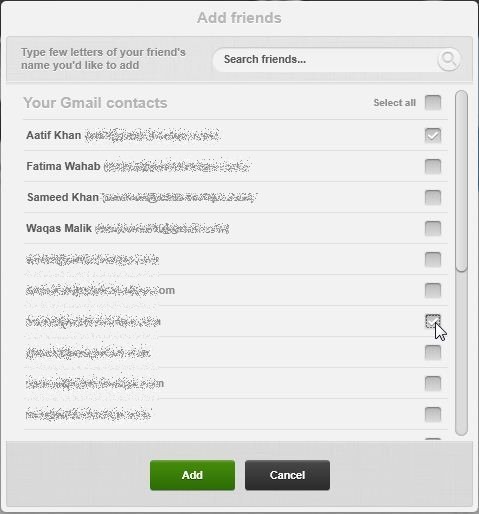
Hinzugefügte Freunde werden rechts im Fenster angezeigt. Dateien, die bereits mit der Cloud synchronisiert sind, können einfach an Ihre Freunde übertragen werden, indem Sie sie über ihre Namen in der Liste ziehen. Sie können eine Datei auch aus dem lokalen Speicher freigeben. Zunächst wird sie jedoch in die Cloud hochgeladen und dann an den ausgewählten Kontakt übertragen. Wenn Sie eine einzelne Datei für mehrere Kontakte freigeben möchten, müssen Sie die Datei auswählen und auf klicken Senden in der Symbolleiste, danach können Sie IhreKontakte im Batch. Gesendete Dateien werden zuerst in den Cloud-Bereich Ihrer Freunde hochgeladen, von wo aus sie die Datei auf das lokale Laufwerk herunterladen können. Da ist auch ein Stift und Unpin Option in Maxxo. Eine nicht fixierte Datei wird automatisch von Ihrem lokalen Laufwerk entfernt, verbleibt jedoch im Cloud-Speicher. Klicken Sie dazu einfach mit der rechten Maustaste auf die Datei und anschließend auf die Schaltfläche Unpin Option aus dem Kontextmenü. Die nicht angeheftete Datei kann mit der Taste erneut heruntergeladen werden Stift Möglichkeit.
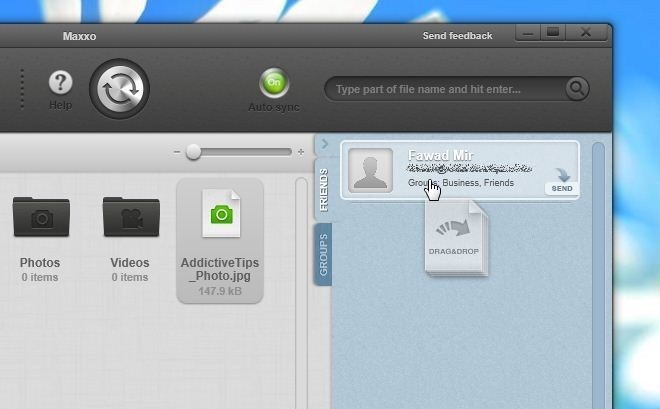
Die Entwickler haben auch ein Werbevideo und einige Anleitungen bereitgestellt, um Sie mit dem Service vertraut zu machen.
Urteil
Ist Maxxo gut? Ja. Ist es besser als andere Cloud-Dienste? Nun, das hängt von Ihrem Nutzungsschema ab. Wenn das Teilen von Dateien Ihre einzige Sorge ist und Sie möchten, dass sie privat bleiben, ist Maxxo möglicherweise nützlich. Andererseits handelt es sich nicht um einen anderen Dropbox-ähnlichen Cloud-Dienst, und er sollte nicht wie einer behandelt werden. Darüber hinaus sind Dropbox oder SkyDrive (oder auch Google Drive) bereits etablierte Marken, sodass es für Neueinsteiger schwierig ist, auf dem Laufenden zu bleiben.
Zum jetzigen Zeitpunkt bietet Maxxo eine Cloud mit 5 GBSpeicherplatz auf kostenlosen Konten, wobei 50 GB, 100 GB und 200 GB das Vorrecht für die bezahlten Abonnements sind - für 9,99 USD, 19,99 USD bzw. 29,99 USD. Auf der offiziellen Seite von Maxxo finden Sie alle Details und das Preismodell. Derzeit läuft Maxxo nur unter Windows, Mac OSX, iOS und Android werden unterstützt.
Laden Sie Maxxo herunter








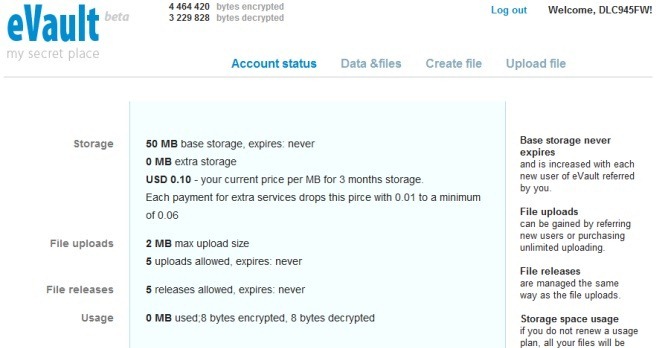




Bemerkungen